Скорее всего, почти у каждого из наших читателей есть аккаунт в Instagram, а у тех, у кого нет – есть аккаунт в какой-нибудь другой социальной сети. Но независимо от наших предпочтений в том или ином социальном сервисе, часто или редко мы выкладываем туда свои фотографии. И хорошо, если, например, в Facebook, «ВКонтакте» или «Одноклассники» можно выложить сразу несколько фотографий в одном посте, а вот в Instagram такой фокус не пройдет: одновременно можно выложить лишь одну фотографию. Но есть выход: создать коллаж.

При желании в App Store можно найти не один десяток приложений, с помощью которых можно создать коллаж из нескольких фотографий. Как правило, все они так или иначе похожи друг на друга. Не считая интерфейса самих приложений, в них можно найти всего три основных отличия. Первое заключается в количестве доступных шаблонов для создания коллажей.
CollageiT — лучшая бесплатная программа для создания коллажей из фото и картинок
Второе отличие – это наличие дополнительных возможностей: фильтры, правда, в таких приложениях – это редкость, а вот, например, обычные рамки найти можно. И, наконец, еще одно: наличие в приложении рекламы.
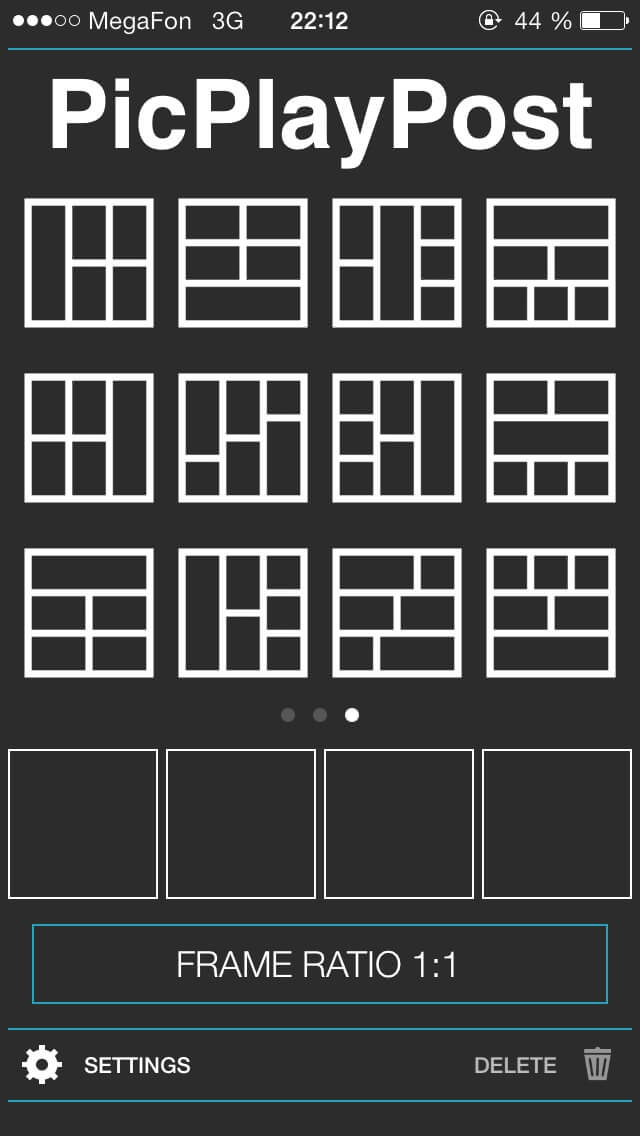
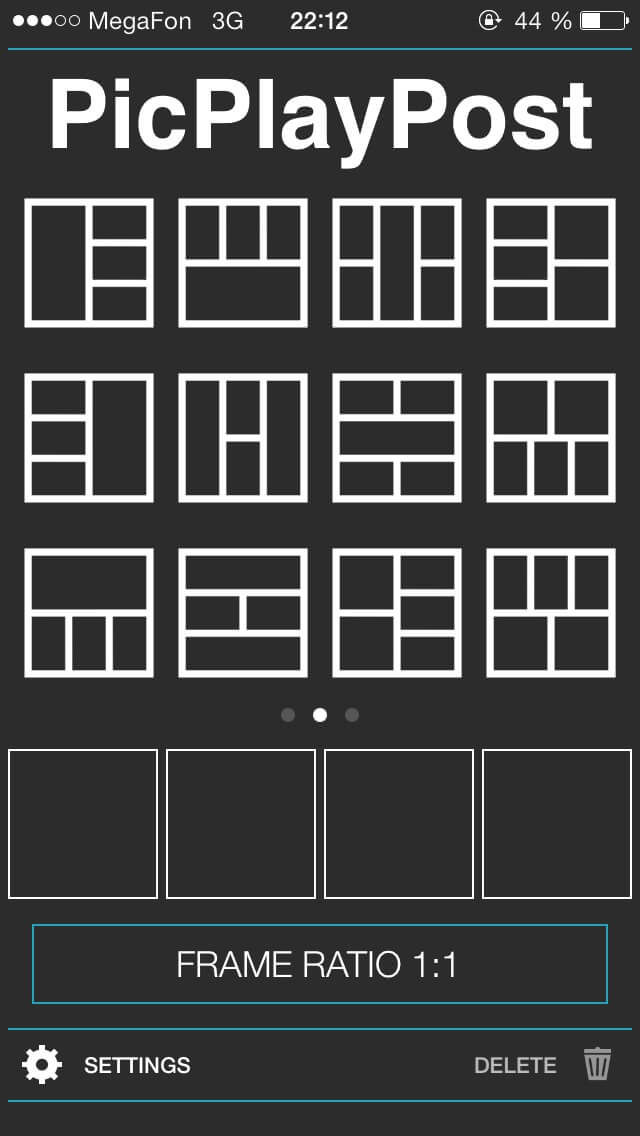
Приложение PicPlayPost – это, наверное, одно из самых лучших приложений для создания коллажей: огромный выбор шаблонов; есть коллекция рамок, с помощью которых можно украсить обычные фотографии; отсутствие рекламы. Причиной для последнего является то, что приложение PicPlayPost платное, правда, на момент написания обзора, загрузить его из App Store можно было совершенно бесплатно. Возможно, вы еще успеете.
Всего в PicPlayPost можно найти тридцать шесть различных шаблонов. Их аккуратно расположили на трех экранах, переход между которыми осуществляется с помощью привычных «свайпов». Нужно лишь не потеряться в этом разнообразии и выбрать тот, который в наибольшей степени подходит для тех фотографий, которые вы хотите использовать для создания коллажа.
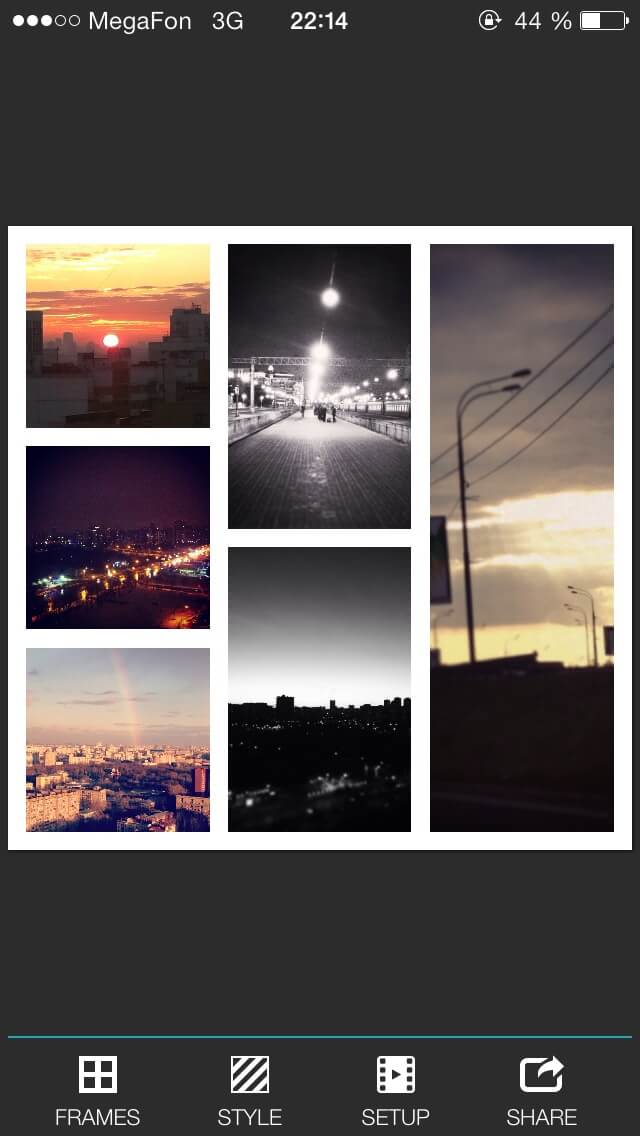
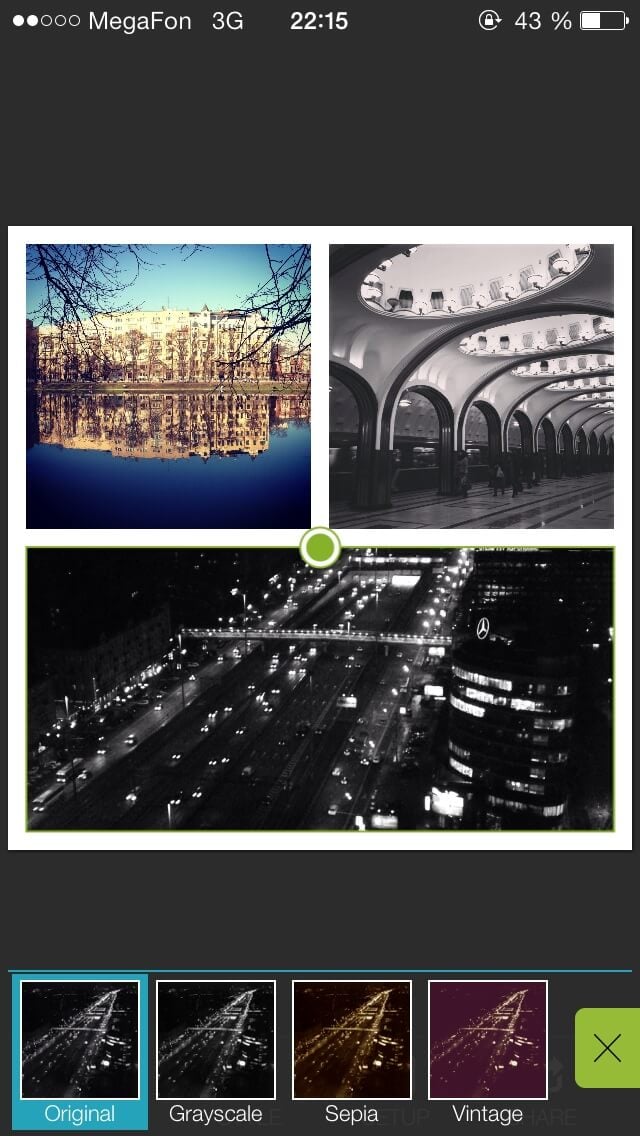
Создать коллаж можно как из двух фотографий (минимальное количество), так и из шести (максимальное количество). Конечно, есть и вариант с одной фотографией, но это назвать коллажем нельзя. Выбрав желаемый шаблон, вы перейдете в режим редактирования. Здесь вам нужно просто нажать на часть шаблона, в которую вы хотите вставить фотографию и выбрать ее из своей галереи. Само собой, пустого места на шаблоне оставлять не стоит.
После того, как вы вставите в определенное место фотографию, ее можно будет обработать. Самый банальный вариант обработки – это изменить размер фотографии в большую или меньшую сторону. Помимо этого, ее можно развернуть или отобразить зеркально. И, конечно, не обошлось без возможности использования фильтров.
ФотоКОЛЛАЖ 9.0 — полный обзор программы для создания коллажей и фотокниг
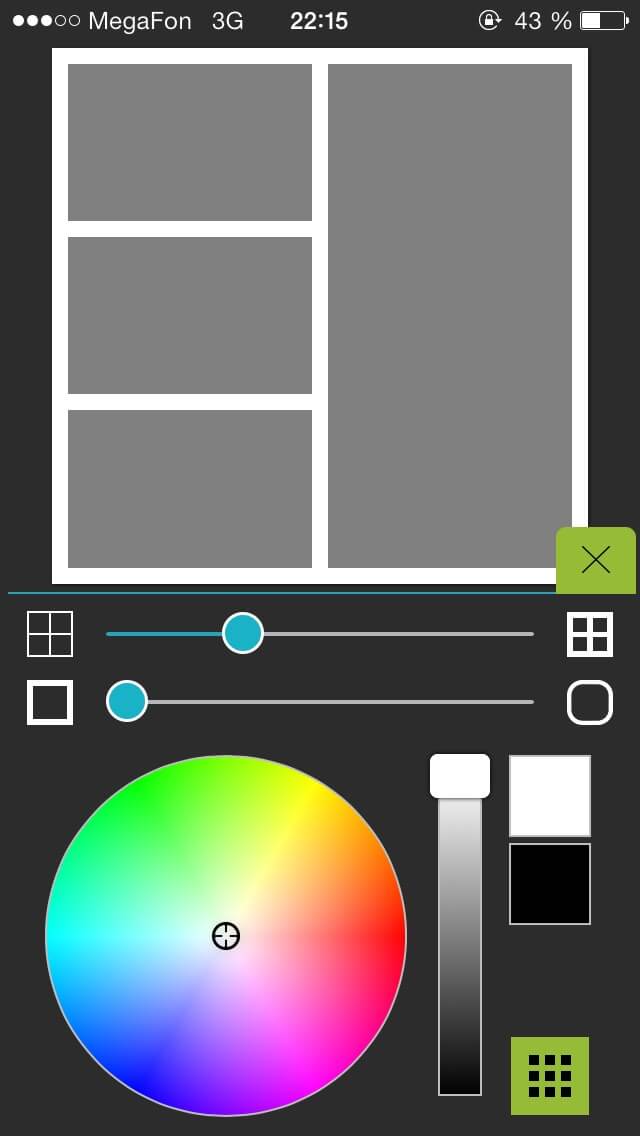
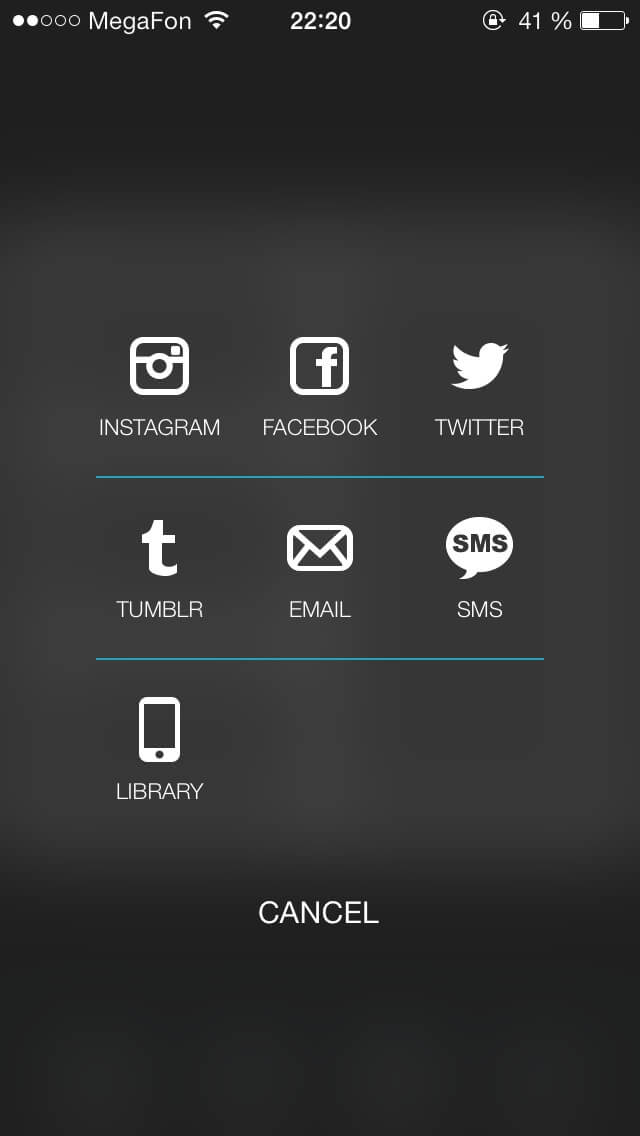
Кстати, еще один приятный момент: вы всегда сможете изменять границы внутри шаблона по своему усмотрению. Таким образом, из тридцати шести стандартных шаблонов, вы сможете создать бесконечное число уникальных шаблонов. Тем более, что можно изменить и толщину линий, и их цвет. Очень здорово.
Но еще более интересный момент – это то, что приложение PicPlayPost позволяет создавать коллажи не только с помощью фотографий, а еще и с помощью видео. Как и с фотографиями, в одном коллаже можно использовать до шести видео. Причем длина одного видео может быть аж до десяти минут.
После того как коллаж будет готов, его можно экспортировать из PicPlayPost прямо в Instagram, Facebook, Twitter или tumblr. Кроме того, отправить коллаж можно с помощью e-mail или SMS. А если все это не нужно, просто сохраните коллаж в галерею на своем iOS-устройстве.
Название: PicPlayPost
Издатель/разработчик: Flambe Studios LLC
Цена: Бесплатно (временно)
Встроенные покупки: Нет
Совместимость: iPhone/iPad
Ссылка: Установить
Источник: appleinsider.ru
Программы для создания коллажей
Первой на очереди будет программа AMS Photo Collage Maker, предназначенная специально для создания коллажей. В ней присутствует более 350 различных шаблонов на разные темы, которые можно выбрать при создании проекта и сразу получить готовую болванку для загрузки фотографий. Процедура добавления снимков осуществляется крайне просто — путем перетаскивания их в выделенные области. Если же вам удобнее искать объекты через файловый менеджер, воспользуйтесь встроенным инструментом, представленным в виде небольшой панели слева. Непосредственно при создании проекта вы можете указать, хотите ли создать коллаж или же это будет фотоальбом с несколькими страницами, что значительно упростит процесс печати.

После добавления изображений приступайте к использованию других функций, представленных в AMS Photo Collage Maker. Они реализованы в виде вкладок на левой панели и по умолчанию закрыты, поэтому для отображения всех элементов понадобится щелкнуть по подходящей категории и ознакомиться с доступными вариантами оформления. Если вы не выбрали никакой шаблон, сможете изменить фон, добавить разные рамки и надписи, применяя для этого исключительно встроенные в ПО декорации. Это является его главным плюсом, поскольку экономит время на ручном поиске подходящих шрифтов и отдельных частей оформления.

AMS Photo Collage Maker подходит для отправки готового коллажа в печать, если к компьютеру подключен принтер. Поддерживается и сохранение в одном из доступных графических форматов, чтобы загрузить коллаж в сеть или хранить на компьютере. Если выбрать фирменный формат программы при сохранении, после открытия файла можно будет снова приступить к редактированию этого же коллажа. У AMS Photo Collage Maker есть два весомых недостатка: отсутствие русского языка, что заставляет определенных пользователей искать перевод некоторых названий с английского, и платное распространение. Работа в бесплатной версии без ограничений доступна только на протяжении 10-ти дней.
Достоинства:
- 350+ различных шаблонов коллажей;
- Обширный каталог элементов декора;
- Поддержка отправки коллажа в печать.
Недостатки:
- Отсутствие русского языка;
- Платное распространение.
Adobe Photoshop
Adobe Photoshop — один из самых известных графических редакторов, поддерживающий создание проектов практически любого типа, если это связано с обработкой или созданием графических элементов. Коллажи сюда тоже входят, однако для их создания нет целенаправленных вспомогательных инструментов, поэтому выбирать расположение, добавлять рамки и размещать каждый снимок придется самостоятельно. В этом случае отличным преимуществом будет поддержка слоев, что позволит без проблем редактировать положение элементов декора и основных составляющих будущего коллажа. Плюс Adobe Photoshop заключается в том, что вы предварительно можете обработать изображение и наложить различные эффекты, достигая желаемого внешнего вида, а уже потом добавлять еще снимки, изменять их размер и выбирать расположение на холсте.

В Adobe Photoshop нет встроенных шаблонов или библиотеки визуальных элементов, поэтому все необходимые детали нужно искать самостоятельно в сети, желательно в формате PNG с прозрачным фоном, чтобы не возникло трудностей с добавлением деталей на холст. Есть встроенный комплект шрифтов и параметры для их настройки, а установка новых типов надписей не займет много времени, поэтому с добавлением подписей к фотографиям должен справиться каждый.

Взаимодействие с Фотошопом может показаться сложным для некоторых пользователей, особенно в тех случаях, когда ранее не приходилось работать в подобных графических редакторах. В таком случае воспользуйтесь поиском по YouTube или поисковику, чтобы отыскать обучающие материалы по использованию Adobe Photoshop или конкретные уроки, показывающие, как в этой программе создаются коллажи. Учитывайте, что Фотошоп распространяется платно, но если после ознакомления с софтом вы решите, что он вам идеально подходит не только для создания коллажей, покупка быстро себя окупит хотя бы с функциональной стороны, ведь у вас появится доступ к огромному количеству различных инструментов для редактирования изображений.
Достоинства:
- Наличие инструментов обработки изображений;
- Практически неограниченные возможности для работы над коллажем;
- Наличие развернутых инструментов в интернете.
Недостатки:
- Отсутствие шаблонов для создания коллажей;
- Нет встроенных элементов декора;
- Платное распространение.
CorelDRAW
CorelDRAW — еще один графический редактор, функциональные особенности которого не сосредоточены исключительно на создании коллажей, но позволяют пользователю реализовать подобный проект с применением встроенных инструментов. Рамки добавляются при помощи геометрических фигур, для трансформации которых на экране отображаются линии и точки, вызов инструментов редактирования осуществляется через панель на рабочем пространстве или зажатием горячих клавиш.

Именно с этого и стоит начать создание коллажа, прикинув, на каких местах должны располагаться снимки, какого размера будет каждая и какого размера делать фон. На выполнение этой операции уйдет всего несколько минут, включая поиск в сети дополнительных визуальных элементов. Да, создать узорную рамку или тематический фон не без применения материалов из открытых источников в CorelDRAW не получится, поскольку это именно графический редактор и разработчики не ставили перед собой цель добавить все для коллажей.
Однако сам процесс редактирования от этого не становится сильно сложнее, а разобраться в интерфейсе и работе практически всех функций можно самостоятельно без обращения к учебникам или видео в интернете. CorelDRAW дает преимущество в плане свободы работы над проектом, поскольку вы можете сформировать абсолютно любую заготовку, применить эффекты и фильтры к фотографиям, найти в сети понравившийся фон и подставить его, а не выбирать только из того, что предлагается в каталогах. Единственный недостаток данного графического редактора — распространение по подписочной схеме, а цена за год может показаться высокой для некоторых пользователей. В любом случае можно загрузить демоверсию, попробовать создать коллаж и решить, хотите ли вы приобрести ПО для постоянного использования.
Достоинства:
- Продвинутые функции редактирования изображений;
- Удобное создание и трансформирование примитивов;
- Возможность добавить любые графические материалы на холст.
Недостатки:
- Отсутствие шаблонов и библиотеки визуальных деталей;
- Программа не предназначена на целенаправленное создание коллажей.
Мастер Коллажей
По названию программы — Мастер Коллажей — уже можно понять ее предназначение. В функциональность входят все необходимые для создания коллажей инструменты, позволяющие автоматизировать большинство процессов и потратить минимальное количество времени на оформление элементов холста. Поддерживается встроенный каталог с различными рамками и фонами, а также есть эффекты и фильтры, применяемые сразу ко всем снимкам или только к конкретным. Начать взаимодействие с Мастером Коллажей стоит именно с наложения фона и подложки, выбрав один из заготовленных вариантов, после чего можно перетащить фотографии и редактировать рамки для каждой. Программа поддерживает автоматическое расположение снимков, что избавит вас от надобности вручную выбирать им положение, следуя пропорциям и соотношениям сторон.

Экспорт готовых проектов поддерживается в известные графические форматы файлов, что позволит не только хранить их на компьютере, но и выложить в сеть. Если проект создается с целью отправки в печать, используйте тот же Мастер Коллажей для настройки и запуска этого процесса, чтобы сохранить размерное соотношение и задать дополнительные параметры для листа, если это потребуется. Из необычных функций, присутствующих в данном ПО, отметим наличие библиотеки афоризмов и шуток, которую можно использовать для добавления тематических надписей на коллаж. Подходит такой стиль оформления далеко не всегда, но кому-то может пригодиться.

Выше мы отметили, что расположение снимков происходит автоматически, но добавлять за раз можно только по одному файлу, что иногда вызывает некий дискомфорт. Если ваш коллаж состоит всего из нескольких изображений, времени на их ручной выбор потратится не много, однако с большим количеством придется повозиться. Мастер Коллажей полностью на русском языке, включая упомянутые выше цитаты, поэтому с пониманием интерфейса и принципа взаимодействия не должно возникнуть никаких проблем. В бесплатной версии есть свои ограничения, но ее хватит, чтобы ознакомиться с функциональностью и решиться на покупку.
Достоинства:
- Наличие встроенных элементов оформления;
- Библиотека интересных надписей;
- Поддержка эффектов и фильтров.
Недостатки:
- Невозможность добавить несколько изображений сразу;
- Ограничения в пробной версии;
- Нет каталога с заготовленными шаблонами.
Picture Collage Maker Pro
После открытия Picture Collage Maker Pro пользователя встречает приветственное окно, в котором можно выбрать один из четырех вариантов создания коллажа. Поддерживается использование шаблонов, есть Мастер по шаблонам, позволяющий объединить несколько разных стилей, вариант с отображением сетки, полезный при самостоятельном добавлении снимков, и создание пустого коллажа, когда на начальном этапе юзеру доступен только пустой холст и все инструменты, входящие в состав ПО. Шаблоны разделены по тематическим группам, поэтому отыскать подходящий будет не так сложно. На официальном сайте присутствует более обширная библиотека заготовок, поэтому вы в любой момент можете скачать оттуда любой понравившийся вариант и задействовать его при создании своего проекта.

Набор инструментов представлен в виде свернутых вкладок, находящихся на основной панели. При открытии одной из них появляется список с элементами оформления. В него входят: рамки, фигуры, фон, маски, стандартные фото и клипарт. Все это можно вручную расположить на холсте и загрузить собственные изображения, поместив их в любую свободную рамку.
Поддержка слоев тоже имеется, поэтому с наложением элементов не должно возникнуть сложностей. При необходимости можно создать несколько страниц сразу, формируя тем самым настоящий фотоальбом с поддержкой отправки в печать по завершении редактирования.

Picture Collage Maker Pro поддерживает собственный формат файлов, а это значит, что любой проект можно сохранить в PWP на своем компьютере и открыть в будущем для дальнейшего изменения. При этом все слои, расположение визуальных элементов и страниц будут сохранены. Работать в Picture Collage Maker Pro крайне просто, поскольку вручную не приходится заниматься сложным редактированием.
Однако иногда это бывает недостатком, поскольку не получится загрузить собственные рамки, фоны или текст. Для еще большего упрощения взаимодействия с ПО используйте встроенный Мастер, выбрав в нем шаблон и указав, какие снимки необходимо добавить. Все остальное произведется в автоматическом режиме.
Достоинства:
- Четыре режима работы;
- Мастер по созданию коллажей;
- Библиотека с декоративными элементами.
Недостатки:
- Платное распространение;
- Не поддерживает эффекты и фильтры для фото.
CollageIt
CollageIt — простая программа, поддерживающая основные инструменты для создания коллажей. В ней упор сделан на быстрое размещение нескольких снимков на одном холсте в случайном или назначенном пользователем порядке. Большинство шаблонов меняются только в плане количества рамок, их размера и положения, при этом их цвет и фон остается одинаковым.
Эти параметры можно настроить вручную непосредственно во время работы с коллажем, но набор инструментов ограничен. Нет различных узоров для рамок или текстур, а для изменения доступно только окрашивание и толщина края. К фону это относится частично, поскольку здесь разработчики добавили чуть больше разнообразия, разрешая выбрать одну из текстур в качестве подложки.

На первых этапах работы с проектом пользователь сам выбирает размер листа в зависимости от того, хочет ли он его распечатать или куда-нибудь выложить в дальнейшем. Все фотографии добавляются сразу на панель слева, что позволит видеть каждую из них и по ходу взаимодействия с программой решать, где какой снимок расположить. Присутствует функция автоматического добавления, позволяющая менять место каждого снимка в случайном порядке. Так вы потратите минимум усилий и получите уникальный вариант. Размеры снимков и расстояния между ними регулируются при помощи двух ползунков, а для поворота выделен отдельный параметр с возможностью указать точный градус.

Полезным инструментом в CollageIt будет режим предпросмотра, позволяющий открыть коллаж на весь экран. Связано это с тем, что сама программа не имеет полноформатного режима и в большинстве случаев фото в редакторе видно плохо. Готовый проект можно отправить по почте, установить в качестве обоев, распечатать или сохранить как изображение на компьютере, выбрав подходящий вариант в окне экспорта. Эта программа, как и все предыдущие, распространяется платно, а пробный период действует всего 30 дней. Отсутствует русский язык, но с пониманием названия кнопок и ползунков разобраться не трудно.
Достоинства:
- Автоматическое размещение фото;
- Удобный редактор размеров страницы;
- Простой и понятный интерфейс.
Недостатки:
- Отсутствие русского языка;
- Нет инструментов редактирования снимков;
- Программа распространяется платно.
Adobe Spark
Все рассмотренные выше программы платные и с ограничениями в демонстрационных версиях, поэтому в завершение хотим порекомендовать Adobe Spark — онлайн-сервис для создания интернет-страниц, постов и других похожих графических проектов, куда относятся и коллажи. Компания Adobe разрешает использовать всю функциональность этого решения бесплатно, включая продвинутые шаблоны с хорошим оформлением от профессионалов и обычных пользователей Spark. Для начала работы с данным продуктом достаточно открыть его страницу в браузере, авторизоваться через любой аккаунт и на вкладке «Home» выбрать заготовку, актуальную для проекта вашего типа, которым в данном случае является коллаж.

В редакторе присутствуют основные инструменты, позволяющие редактировать фон, накладывать вместо него готовые решения, красивые надписи и графические элементы из встроенных каталогов. Фотографии достаточно загрузить с компьютера и расположить их в необходимой последовательности на холсте, после чего можно немного настроить их отображение, применив присутствующие эффекты и фильтры. Рекомендуем внимательно ознакомиться со всем содержимым панели слева, где и находятся разделы с доступными заготовками и инструментами. Выберите подходящие для себя образцы, чтобы добавить их к коллажу в оригинальном виде или изменить под себя.

По окончании взаимодействия с проектом скачайте его на ПК в удобном формате. Отдельно отметим, что если в качестве шаблона выбрать проект «Photo Collage», процесс его редактирования можно ускорить через присутствующий Мастер. Правда его инструкции отображаются на английском языке, однако разобраться в происходящем не сложно. Единственный минус бесплатной версии Adobe Spark — наложение небольшого водяного знака внизу справа холста, который часто вообще не мешает. Его можно убрать, приобретя индивидуальную подписку за 10 долларов в месяц, если вы собираетесь регулярно использовать Adobe Spark в коммерческих целях.
Достоинства:
- Бесплатный доступ ко всем функциям;
- Работа в режиме онлайн;
- Наличие шаблонов и готовых решений.
Недостатки:
- В бесплатной версии накладывается водяной знак;
- Отсутствие русского языка.
Источник: noznet.ru
Скачать ФотоКОЛЛАЖ 9.35

ФотоКОЛЛАЖ — удобная и легкая в использовании программа для создания эффектных коллажей, поздравительных открыток, приглашений на свадьбу, постеров, обоев для рабочего стола и даже оформления для вебсайта из фотографий (полное описание. )

Рекомендуем популярное
Быстрая мощная CAD-система, которая предлагает функциональные возможности для.
Приложение, благодаря которому создание красивых дизайнов для работы, учебы и.
Adobe Photoshop — художники, работающие в области компьютерного дизайна, могут бесконечно.
GIMP — мощный, бесплатный графический редактор, по своим возможностям практически не.
Мощный инструмент для трехмерного моделирования, с помощью которого можно проектировать.
Приложение, которое позволяет накладывать различные маски и эффекты на лицо пользователя.
Источник: www.softportal.com